Ordini al tavolo
ORDINI AL TAVOLO
(COMPUTER)
L'ordine al tavolo inserito dal computer ha inizio con la scelta del tavolo da assegnare al cliente.
I tavoli possono essere organizzati su differenti SALE (es. PATIO, GIARDINO, SALONE,etc).
Ogni SALA ha un numero predefinito di tavoli e una numerazione iniziale personalizzabile.
Nella visualizzazione dei tavoli in basso a destra (sfondo giallo) sarà indicato il numero di portata a cui si trova il tavolo e il numero totale delle portate inserite nella comanda/ordine (es. 1/3 , portata 1 di 3 totali).
Il bottone "CAMBIA NOME" è utilizzato per assegnare un nome invece di un numero al tavolo, ad esempio invece di tavolo 10 si potrà inserire una descrizione tipo "VIP".
Il bottone "ESTRATTO CONTO" richiede di selezionare un tavolo per poi elaborare lo storico del venduto insieme alle statistiche.
Il bottone "CHIUSURA !" forza la chiusura di tutti i tavoli della sala ancora aperti (colore diverso dal verde). Potrebbe essere utilizzato a fine giornata per chiudere i tavoli lasciati ancora aperti.
Il bottone "DISABILITA/ABILITA TAVOLO" disabilita o abilita il tavolo selezionato, ad esempio per evitare che un cameriere possa impegnare un tavolo destinato ad altro utilizzo/cliente.
Il bottone "UNLOCK" sblocca il tavolo e lo rende di nuovo utilizzabile, il blocco si genera quando un cameriere apre/accede al tavolo per modificare/inserire l'ordine al termine della modifica il cameriere esce dal tavolo ed il tavolo si sblocca. Di regola non si deve mai sbloccare un tavolo per evitare di perdere i dati inseriti dal cameriere che aveva aperto e bloccato il tavolo. E' un bottone da utilizzare in caso di "blocco" non risolto.
Il bottone "ANNULLA TAVOLO" chiude/annulla il tavolo selezionato (simile al bottone "CHIUSURA !" ma si applica solo al tavolo selezionato).
Il bottone "SPOSTA" è da utilizzare quando si vuole spostare l'ordine inserito ad altro tavolo, è utilizzabile anche se i tavoli sono entrambi utilizzati, verrà eseguito in questo caso uno scambio di tavoli. Per eseguire il comando prima selezionare un tavolo poi premere la freccia a destra nella sezione "DA UNIRE/SPOSTARE", poi selezionare il tavolo di destinazione e cliccare la seconda freccia a destra nella sezione "DA UNIRE/SPOSTARE" infine premere il bottone "SPOSTA".
Il bottone "UNIFICA" è da utilizzare quando due tavoli devono essere uniti. Si procede con la selezione del primo tavolo poi si preme la freccia a destra nella sezione "DA UNIRE/SPOSTARE", poi selezionare il secondo tavolo e si clicca la seconda freccia a destra nella sezione "DA UNIRE/SPOSTARE" infine si preme il bottone "UNIFICA".
Utilizzare il bottone "Info Tav. 0xx" per stampare le etichette/promemoria delle prenotazioni del tavolo.
In fondo sono presenti poi i tasti rapidi per spostarsi all'asporto o ai banconi.
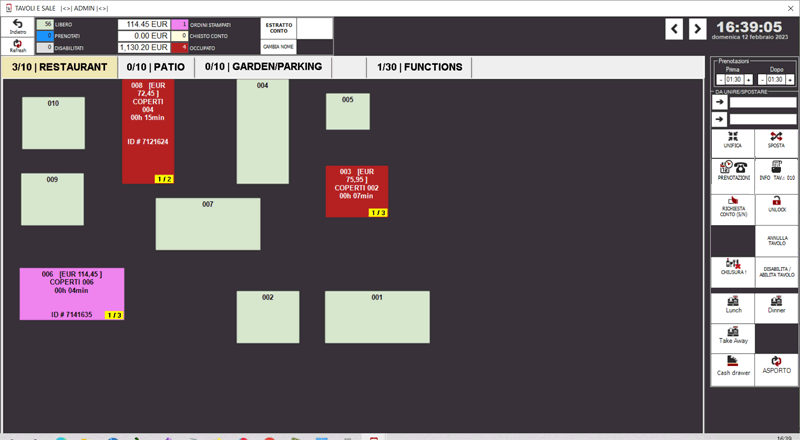
La schermata per l'inserimento dell'ordine/comanda da computer si compone delle seguenti sezioni:
- bottoni CATEGORIE (al lato destro/sinistro dello schermo, dipende dall'opzione di visualizzazione scelto), es. PIATTO UNICO, DESSERT, etc.
- bottoni ARTICOLI/PIETANZE con tutti gli articoli della categoria attivati e con i colori e /o immagini selezionate.
- bottoni VARIAZIONI / NOTE (da selezionare dopo l'articolo).
- Griglia Elenco prodotti e prezzi ordinati.
- bottoni USCITE(fino a 6 uscite), il bottone "RICHIESTA USCITA" invia in cucina la richiesta di preparazione dell'uscita selezionata.
- bottoni quantità/calcolatrice da selezionare per qtà superiori ad 1, la quantità di default è sempre 1, cliccando solo l'articolo sarà assegnato all'ordine la quantità 1, se si vuole una quantità diversa cliccare prima il bottone con la quantità e poi il bottone con l'articolo.
- bottoni stampe (COMANDA, ORDINE, SCONTRINO IMMEDIATO, CASSA), la cassa è utilizzata per scegliere le modalità di pagamento/sconti/coupon e l'emissione di FATTURE/RICEVUTE/SCONTRINI o ORDINE.
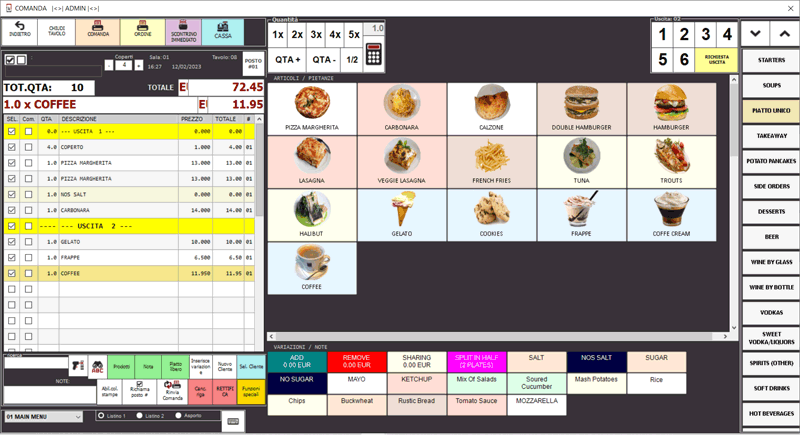
- bottone Inserisce Variazione. Questo bottone si utilizza prima di premere un bottone delle variazioni predefinite o del bottone "Nota", in modo tale da inserire la variazione al prodotto selezionata nella griglia comanda. Esempio di sequenza: si clicca la riga con il prodotto della comanda a cui si vuole aggiungere la variazione, poi si clicca "Inserisce Variazione" ed infine si selezionata uno dei bottoni con le variazioni predefinite oppure si clicca il bottone "Nota".
- bottoni funzioni speciali e altro. Premendo il bottone "Funzioni speciali" sarà visualizzata una scheda con bottoni aggiuntivi:
- bottone "Dividi conto" è utilizzato per ripartire un conto tra più soggetti paganti. La descrizione del conto sarà quella digitata nel campo sopra il bottone "Dividi conto" (vedi immagine con descrizione utilizzata "FULL MEAL").
- bottone "Raggruppa" è utilizzato per accorpare tutti i prodotti in un'unica riga/prodotto con la descrizione indicata nel capo sopra il bottone "Raggruppa". E' utilizzata per evitare di mostrare il dettaglio dell'ordinato.
- bottone "Raggruppa pietanze" è utilizzato per raggruppare tutti i prodotti per categorie, saranno quindi create tante righe per quante categorie di prodotti sono presenti nell'ordine, ogni riga avrà come descrizione il nome della categoria.
- bottone "Separa pietanze" è utilizzato quando si vuole indicare ogni prodotto con quantità singola, quindi se in lista ho un articolo con quantità 5 dopo il clic sul bottone "Separa pietanze" saranno generate 5 righe di quel prodotto con quantità 1. Si utilizza per selezionare poi singolarmente le righe da imputare al conto di un cliente e stamparlo separatamente.
- bottone "Segmento" riapre la schermata con le statistiche/questionario sulla tipologia di clientela (il questionario è visualizzato prima di aprire il tavolo e in caso di dimenticanza potrà essere aggiornato successivamente tramite questo bottone).
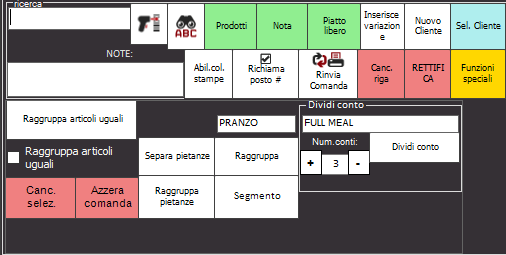
La colonna "SEL." è utilizzata per selezionare le righe che saranno oggetto della funzione cliccata, ad esempio in caso di stampa parziale si potranno deselezionare alcuni prodotti che così non saranno stampati ma lasciati per una stampa successiva ciò consente di ripartire tra più clienti il conto.
La colonna "COM." mostra quali sono gli articoli/righe stampanti con il bottone "COMANDA".